Gestion des listes de lecture sur le lecteur
Vous pouvez collecter vos pistes préférées et les enregistrer comme listes de lecture sur le lecteur.
Cette rubrique comprend des instructions pour les opérations suivantes.
- Ajout de pistes aux listes de lecture sur le lecteur.
- Écoute des listes de lecture sur le lecteur.
- Suppression des listes de lecture du lecteur.
Ajout de pistes aux listes de lecture sur le lecteur.
Les listes de lecture peuvent être enregistrées dans la mémoire interne du lecteur ou sur la carte microSD. Vous ne pouvez pas ajouter une piste de la mémoire interne dans une liste de lecture sur la carte microSD ou vice versa.
-
Effectuez l’une des opérations suivantes.
- Lorsque le lecteur est en mode de lecture ou de pause sur une piste que vous souhaitez ajouter à une liste de lecture :
Dans l’écran de lecture, appuyez sur puis [Ajouter à la liste de lecture].
puis [Ajouter à la liste de lecture]. - Lorsqu’une liste (liste des pistes, liste des albums, file d'attente pour lecture, etc.) s’affiche :
Appuyez sur à côté de l’élément souhaité dans la liste pour afficher le menu contextuel. Ensuite, appuyez sur [Ajouter à la liste de lecture].
à côté de l’élément souhaité dans la liste pour afficher le menu contextuel. Ensuite, appuyez sur [Ajouter à la liste de lecture].
L’écran de sélection de liste de lecture s’affiche.
- Lorsque le lecteur est en mode de lecture ou de pause sur une piste que vous souhaitez ajouter à une liste de lecture :
-
Appuyez sur le nom de la liste de lecture pour ajouter la piste.
Astuce
- Jusqu'à 999 pistes peuvent être ajoutées à une liste de lecture.
- Vous pouvez ajouter une liste complète à une liste de lecture. Lorsque l’écran de file d'attente pour lecture ou l’écran de la liste de signets est affiché, appuyez sur
 puis sur [Ajout. ttes chansons à la liste de lecture].
puis sur [Ajout. ttes chansons à la liste de lecture]. - Vous pouvez modifier l’ordre des pistes dans une liste de lecture. Sélectionnez une liste de lecture à partir de l’écran de la bibliothèque. Appuyez sur
 puis [Réordonner les Chansons]. Glissez-déplacez
puis [Réordonner les Chansons]. Glissez-déplacez  pour réorganiser les pistes. Appuyez sur [Terminer] pour enregistrer l’ordre des pistes.
pour réorganiser les pistes. Appuyez sur [Terminer] pour enregistrer l’ordre des pistes. -
Vous pouvez modifier le nom d’une liste de lecture dans le menu contextuel. Dans l’écran de la bibliothèque, appuyez sur [Listes de lecture]. Appuyez sur
 en regard de la liste de lecture souhaitée, puis [Renommer la liste de lecture].
en regard de la liste de lecture souhaitée, puis [Renommer la liste de lecture].
- Vous pouvez transférer des listes de lecture créées à l’aide de Music Center for PC ou iTunes vers le lecteur. Les listes de lecture au format de fichier m3u peuvent être gérées sur le lecteur.
-
Vous pouvez créer une liste de lecture sur le lecteur. Pour créer une nouvelle liste de lecture, appuyez sur les éléments de menu dans l’ordre suivant.
 – [Ajouter à la liste de lecture] – [Nouvelle liste de lecture].
– [Ajouter à la liste de lecture] – [Nouvelle liste de lecture].
Ensuite, nommer la liste de lecture et appuyez sur [Terminer] pour finir.
Note
- Vous ne pouvez pas enregistrer des pochettes pour les listes de lecture.
Écoute de pistes présentes dans une liste de lecture sur le lecteur
-
Dans l’écran de la bibliothèque, appuyez sur [Listes de lecture].
-
Appuyez sur la liste de lecture souhaitée et sélectionnez la piste souhaitée.
Suppression des listes de lecture du lecteur
-
Dans l’écran de la bibliothèque, appuyez sur [Listes de lecture] pour afficher la liste des listes de lecture.
-
Appuyez sur
 à côté de la liste de lecture que vous souhaitez supprimer, puis appuyez sur [Supprimer].
à côté de la liste de lecture que vous souhaitez supprimer, puis appuyez sur [Supprimer]. -
Suivez les instructions à l’écran.
Astuce
- Vous pouvez supprimer une piste d’une liste de lecture.
Affichez la liste des pistes dans la liste de lecture et appuyez sur
 pour afficher le menu contextuel. Ensuite, sélectionnez [Retirer de la liste de lecture].
pour afficher le menu contextuel. Ensuite, sélectionnez [Retirer de la liste de lecture].
Note
- Lorsque vous supprimez une liste de lecture, les pistes présentes dans cette liste de lecture ne sont pas supprimées du lecteur.

Le contenu du Guide d’aide peut être sujet à modification sans préavis en raison de mises à jour des spécifications du produit.
Ce Guide d’aide a été traduit à l'aide d'une traduction automatique.